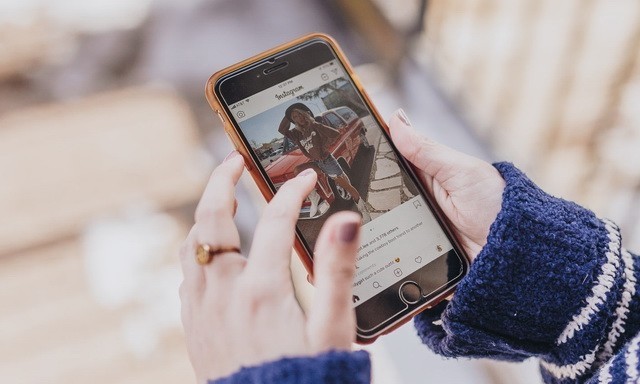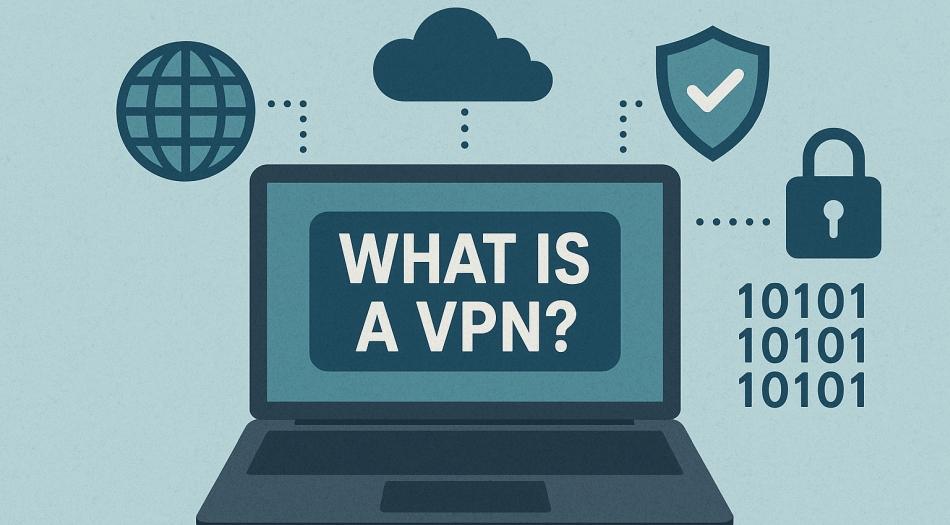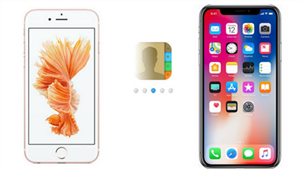OBS Studio 的最佳網絡攝像頭設置以及如何添加和裁剪網絡攝像頭視頻源
您是否厭倦了直播或錄製過程中出現的顆粒狀且光線昏暗的網絡攝像頭鏡頭? OBS Studio 就是您的最佳選擇!憑藉其高級設置和可自定義選項,OBS Studio 可以幫助您獲得最高質量的網絡攝像頭素材。但你從哪裡開始呢?在本文中,我們將指導您完成 OBS Studio 的最佳網絡攝像頭設置,包括如何添加和裁剪網絡攝像頭視頻源,使您的視頻看起來更專業、更有吸引力。無論您是經驗豐富的主播還是新手,這些技巧都將使您的網絡攝像頭遊戲更上一層樓。
選擇添加一個視頻採集設備作為 OBS Studio 中的新源;你可以隨意命名它。設定分辨率/FPS類型自定義。您現在可以使用不同的分辨率,並且會顯示一些其他選項。將其置於遊戲或顯示捕獲之上以查看視頻輸出。
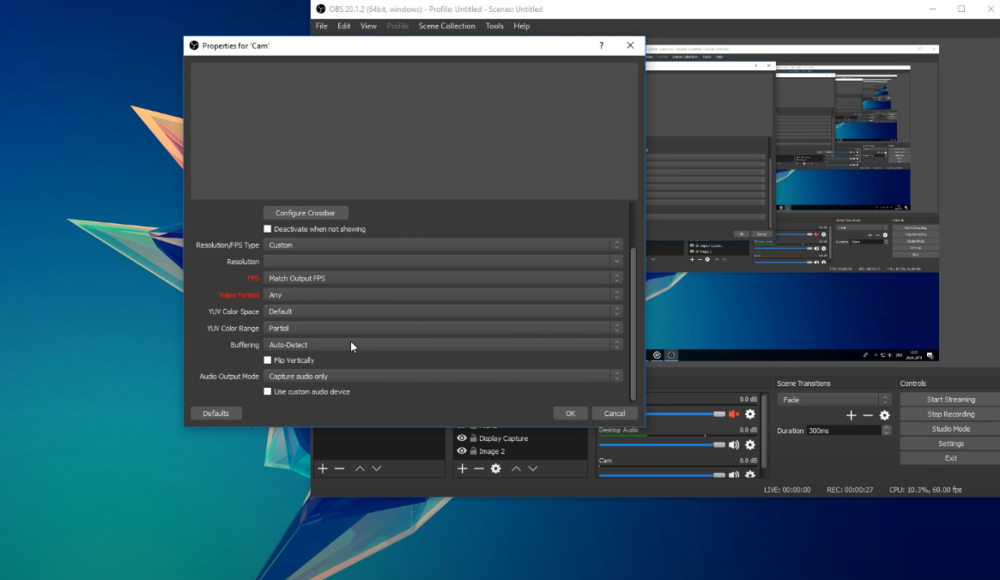
OBS 源 > 視頻捕獲設備 > 設置 > 分辨率/FPS 類型
在 OBS 中調整網絡攝像頭設置和裁剪
選擇窗口時,您可以通過選擇一個角並拖動它來移動它並調整其大小。
-
如果您通過拖動一個角來按住 Shift 鍵,捕獲設備將調整大小但保持其縮放比例
-
使用CTRL 和 F將其設置為全屏
-
選擇窗口,右鍵單擊它,然後導航到變換、編輯變換...
-
這將使您能夠更改裁剪設置、位置對齊、邊界框類型等。
-
重置轉換CTRL 和 R。通過按住 的同時拖動一側來手動重新調整網絡攝像頭的大小替代鑰匙
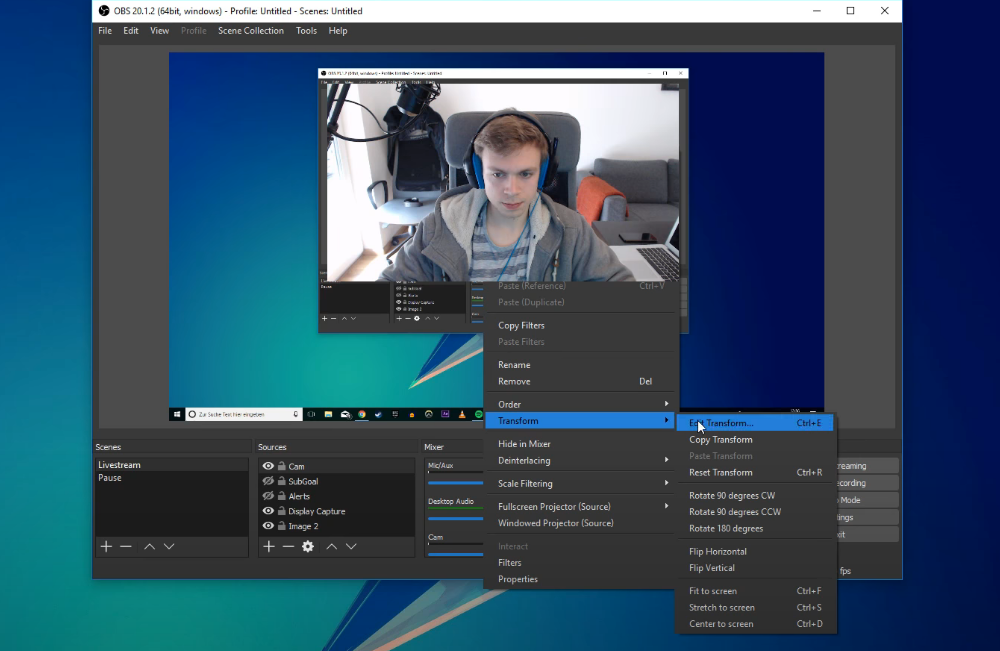
在 OBS Studio 中轉換網絡攝像頭源